Përveç shfletuesve të internetit, një softuer tjetër që përfiton nga shtojcat është Adobe Photoshop. Shtojcat janë skedarë të veçantë që ndërveprojnë me Adobe Photoshop për të rritur funksionalitetin e tij dhe për të prezantuar veçori të reja. Në Adobe Photoshop, shtojcat variojnë nga filtri dhe modelet, deri tek stilet e furçave dhe stilolapsave. Ndonjëherë, shtojcat do të kenë instaluesit e tyre dhe do të japin udhëzime, por kur një shtojcë nuk jep një instalues ose udhëzime, mund të jeni të hutuar se çfarë të bëni. Sidoqoftë, në fakt nuk është aq e komplikuar.
Hapa

Hapi 1. Shkarkoni një shtojcë
Shtojcat janë zakonisht falas për tu shkarkuar dhe instaluar; thjesht kërkoni në internet për ta.
- Ju mund të zgjidhni nga një listë e shtojcave në këtë faqe:
- Ju gjithashtu mund të provoni këtë faqe:

Hapi 2. Nxirrni shtojcën që keni shkarkuar
Shumica e shtojcave Photoshop vijnë të ngjeshura brenda një dosje RAR ose ZIP për transferim të lehtë. Thjesht klikoni me të djathtën mbi skedarin e shkarkuar dhe nxirreni kudo në kompjuterin tuaj.

Hapi 3. Kopjoni skedarët e shtojcave që keni nxjerrë
Kopjoni të gjithë dosjen që përmban skedarët e shtojcës. Bëni këtë duke klikuar me të djathtën në dosje dhe duke zgjedhur "Kopjo" nga menyja e kontekstit.

Hapi 4. Hyni në dosjen tuaj Adobe
Dosja Adobe ndodhet në dosjen Program Files në Drive C të Windows.
Për Mac, ajo është e vendosur në Aplikime

Hapi 5. Shkoni te dosja Plugin
Brenda dosjes Adobe do të gjeni një dosje tjetër të etiketuar "Adobe Photoshop". Hapeni këtë dosje dhe kërkoni dosjen "Plugin" (C: / Program Files / Adobe / Adobe Photoshop CS5 / Plugins).

Hapi 6. Ngjiteni dosjen e shtojcave të nxjerra brenda dosjes "Plugins"
Klikoni me të djathtën në një zonë të zbrazët në dosjen "Plugins" dhe zgjidhni "Paste". Kjo do të instalojë shtojcën. Prisni që të gjitha skedarët të kopjohen.

Hapi 7. Nisni Adobe Photoshop -in tuaj
Bëni këtë duke klikuar ikonën e shkurtores në desktop ose duke e hapur atë nga lista e aplikacioneve të instaluara në kompjuterin tuaj.
Nëse Photoshop është i hapur ndërsa keni kopjuar dhe ngjitur shtojcat e shkarkuara në dosjen Plugins, thjesht rinisni programin

Hapi 8. Testoni shtojcat që keni instaluar
Zgjidhni mjetet e kërkuara për të përdorur shtojcat që keni instaluar.
Për shembull, nëse keni instaluar shtojca të stilit furçë, përdorni mjetin Brush për të testuar stilet që keni instaluar
Video - Duke përdorur këtë shërbim, disa informacione mund të ndahen me YouTube
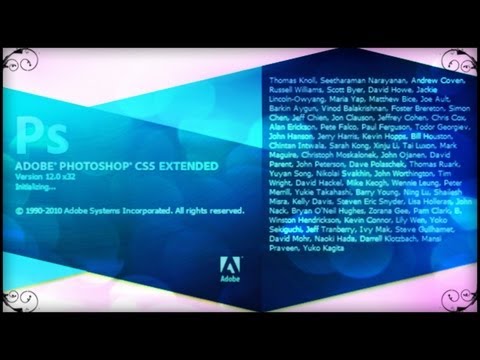
Këshilla
- Shtojcat krijohen si nga Adobe ashtu edhe nga përdorues të tjerë. Ju mund të shkarkoni njërën prej tyre, por sigurohuni që po shkarkoni nga një burim ose faqe interneti e besueshme për të shmangur infeksionin me malware.
- Disa shtojca, veçanërisht modele, mund të kenë të drejta të autorit. Kontaktoni së pari me zhvilluesin e tij nëse planifikoni t'i përdorni këto shtojca në mënyrë komerciale.







